win7电脑怎么设置无线临时网络连接 win7设置无线临时(计算机到计算机)网络的方法
更新时间:2023-10-25 11:53:47作者:jhuang
局域网连接成为了企业和家庭中不可或缺的一环,win7旗舰版系统作为广泛应用的操作系统之一,win7电脑怎么设置无线临时网络连接的步骤和方法备受关注。建立临时局域网连接可以实现多台电脑之间的文件共享、互联网共享等功能,极大地提高了工作和生活的便利性。本文将详细介绍win7设置无线临时(计算机到计算机)网络的方法。
解决方法:
1、右击桌面右下角“网络图标”,点击“打开网络和共享中心”。
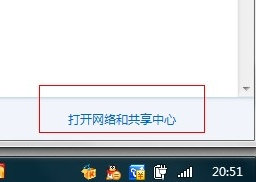
2、在更改网络设置下方找到并点击“设置新的连接或网络”。
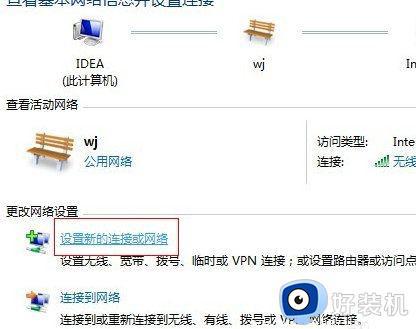
3、在新的界面中选择“设置无线临时网络”,点击“下一步”。
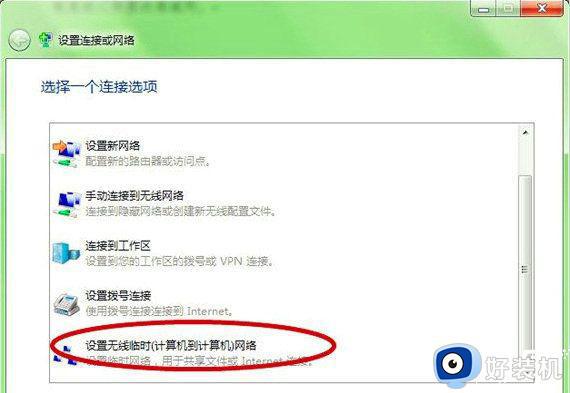
4、仔细看一下说明,点击“下一步”。

5、我们输入网络名、安全密钥(8位数),“下一步”。
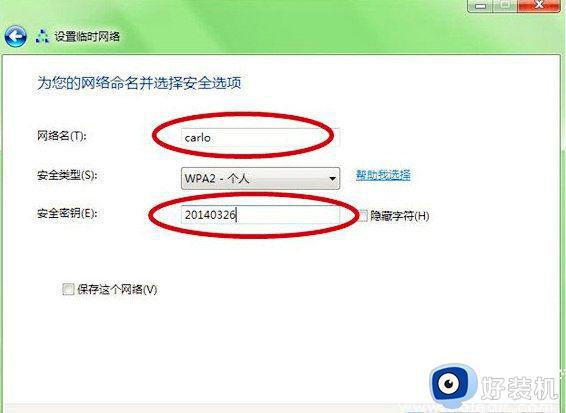
6、等待一会儿,就会出现我们创建的网络可以使用的提示,如果有需要也可以创建共享文件。
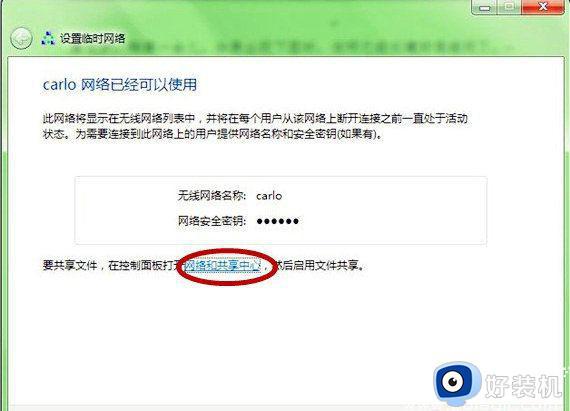
以上就是win7电脑怎么设置无线临时网络连接的全部内容,有出现这种现象的用户可以尝试以上方法来解决,希望能对大家有所帮助。
win7电脑怎么设置无线临时网络连接 win7设置无线临时(计算机到计算机)网络的方法相关教程
- win7查找网络计算机在哪里 win7系统如何搜索网络计算机
- 错误720不能建立远程计算机连接w7怎么办 win7网络连接错误720不能建立远程计算机的连接如何解决
- win7笔记本飞行模式怎么关闭 win7系统笔记本如何关闭飞行模式
- win7找不到win10共享的网络计算机如何处理 win7网络看不到win10电脑怎么办
- 惠普win7无法连接无线网络为什么 惠普win7无法连接无线网络原因和解决方法
- win7电脑怎么开启无线网络连接 win7如何开启无线网络连接
- 笔记本win7如何连接网络wifi w7系统笔记本怎么连接无线网
- win7启用不了网络发现怎么办 win7启用网络发现无法打开解决方法
- win7如何进行宽带连接设置 win7设置宽带连接方式
- win7插上无线网卡但找不到无线网络连接怎么解决
- win7访问win10共享文件没有权限怎么回事 win7访问不了win10的共享文件夹无权限如何处理
- win7发现不了局域网内打印机怎么办 win7搜索不到局域网打印机如何解决
- win7访问win10打印机出现禁用当前帐号如何处理
- win7发送到桌面不见了怎么回事 win7右键没有发送到桌面快捷方式如何解决
- win7电脑怎么用安全模式恢复出厂设置 win7安全模式下恢复出厂设置的方法
- win7电脑怎么用数据线连接手机网络 win7电脑数据线连接手机上网如何操作
win7教程推荐
- 1 win7每次重启都自动还原怎么办 win7电脑每次开机都自动还原解决方法
- 2 win7重置网络的步骤 win7怎么重置电脑网络
- 3 win7没有1920x1080分辨率怎么添加 win7屏幕分辨率没有1920x1080处理方法
- 4 win7无法验证此设备所需的驱动程序的数字签名处理方法
- 5 win7设置自动开机脚本教程 win7电脑怎么设置每天自动开机脚本
- 6 win7系统设置存储在哪里 win7系统怎么设置存储路径
- 7 win7系统迁移到固态硬盘后无法启动怎么解决
- 8 win7电脑共享打印机后不能打印怎么回事 win7打印机已共享但无法打印如何解决
- 9 win7系统摄像头无法捕捉画面怎么办 win7摄像头停止捕捉画面解决方法
- 10 win7电脑的打印机删除了还是在怎么回事 win7系统删除打印机后刷新又出现如何解决
